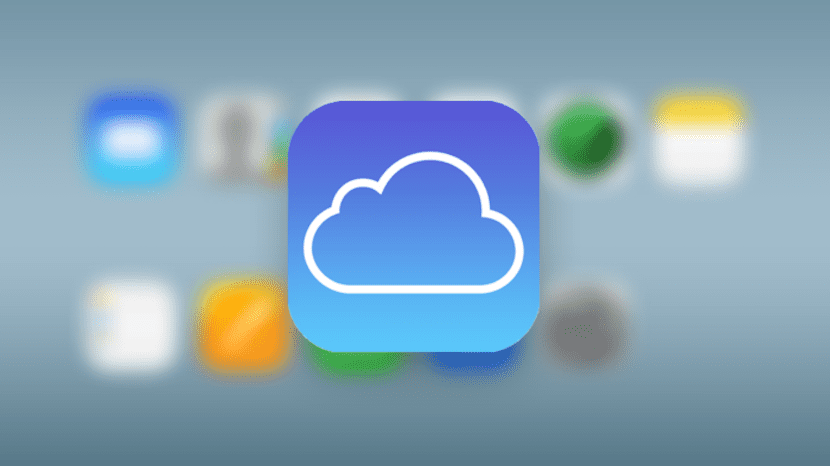
有几个同事问我该怎么做,以免自动同步 塞拉利昂的MacOS 而且,无论您放置在桌面和“文档”文件夹中的内容如何,都将被发送到iCloud云, 只要你有空间,并且如果您停用该功能,则对欧盟点具有最大的重要性,那么占优势的文件是云文件,而不是计算机文件。
我告诉这些同事的第一件事是,如果他们不喜欢这种同步的工作方式,则应该停用它 并且可以使用Finder窗口侧栏中的iCloud Drive位置。
我们已经能够将文件保存在iCloud云中很多月了,当我们激活iCloud Drive服务时,该类别以及我们在其中找到的所有内容都会自动出现在Finder侧边栏中, 它存储在云中,我们可以从任何设备或计算机对其进行访问。
但是,Apple希望该过程对用户隐藏得多,也就是说,他们没有意识到同步正在进行。 为此,它决定在macOS Sierra中,用户可以决定是否同步桌面和文档位置。 自动并在后台使用iCloud。
我已经说过,macOS Sierra系统会问这个问题,因为您是在安装时第一次打开它的,并且您是否不太安全 在您稍微了解一下它的工作原理之前,不要激活该选项。
好了,这些同事已经在他们的Mac上激活了新的同步,并告诉我他们不想停止使用它,并且他们认为,由系统本身来完成所有文件和文件的处理工作是非常可行的。将它们保存在云中。 尽管如此, 他们对上传到云中的所有文件都不满意 他们要求我帮助您知道将文件夹保存到本地的位置。
对于高级用户而言,这不是问题,这是因为我们可以在Finder首选项中激活它来向我们显示硬盘,并在我们的用户中创建用于本地存储的文件夹。 但是由于所有用户都不那么有经验,所以我们告诉您如何做:
1您必须打开Finder并在上方菜单中 发现者 点击 喜好.
2º在打开的窗口中,我们必须单击选项卡 侧边栏 出现的项目将激活硬盘,这样硬盘将显示在侧边栏中。
3º现在,我们单击硬盘,然后将打开“查找器”窗口,在其中可以找到将要调用的文件夹 本地文件 并且我们将用来托管我们想要在计算机上但不在云中的所有文件。
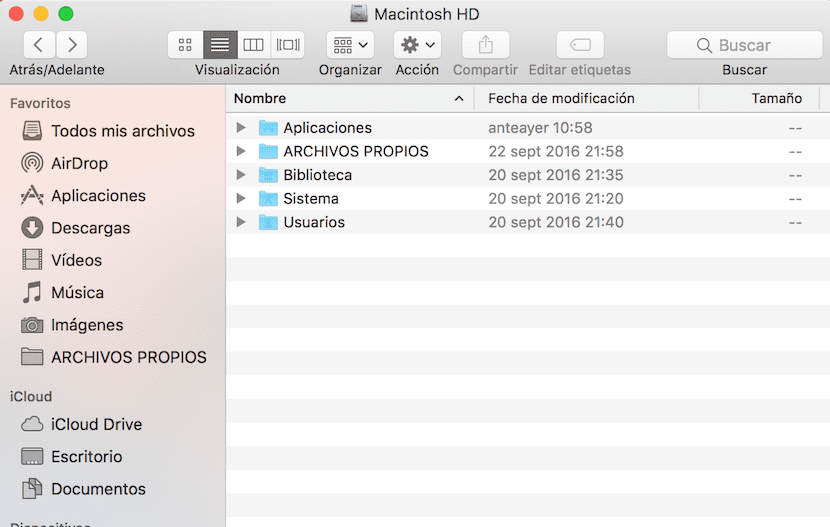
显然,我们已经向您评论的这是我们不应该做的“补丁”,但这是我们将云与本地结合的一种方式。 如果您不喜欢这种方式,则最好禁用“桌面和文档”同步,并且仅使用Finder中的iCloud Drive位置。
而且在用户名中打开所需文件夹是否更容易? 那些不同步!